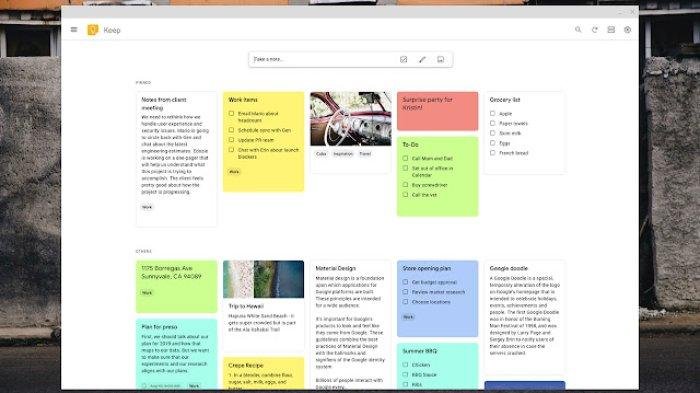Panduan berbagi dokumen mengatur hak akses google docs – Bayangkan Anda memiliki dokumen penting yang perlu dibagikan dengan tim, tetapi Anda ingin memastikan hanya orang yang berhak yang dapat mengakses dan memodifikasinya. Panduan berbagi dokumen & mengatur hak akses Google Docs ini akan memandu Anda melalui langkah-langkah mudah untuk mengelola dokumen Anda di Google Docs. Dari berbagi sederhana hingga pengaturan hak akses yang kompleks, panduan ini akan membantu Anda mengelola dan melindungi informasi penting Anda.
Dalam panduan ini, Anda akan mempelajari langkah-langkah dasar berbagi dokumen, berbagai opsi berbagi, dan contoh skenario berbagi dengan pengguna dan hak akses berbeda. Selain itu, Anda akan mendapatkan tips untuk berbagi dokumen dengan aman, serta solusi untuk masalah umum yang mungkin Anda temui. Dengan panduan ini, Anda dapat mengoptimalkan penggunaan Google Docs untuk kolaborasi tim yang efektif dan aman.
Panduan Dasar Berbagi Dokumen Google Docs
Berbagi dokumen di Google Docs adalah kunci kolaborasi yang efektif. Bayangkan sebuah tim yang bekerja sama untuk membuat sebuah laporan, masing-masing anggota memberikan masukan dan revisi. Dengan berbagi dokumen dengan mudah dan terstruktur, tim tersebut dapat mencapai tujuannya dengan lebih efisien. Panduan ini akan membawa Anda melalui langkah-langkah dasar berbagi dokumen, mulai dari cara berbagi dengan tautan hingga menentukan hak akses yang tepat.
Langkah-Langkah Dasar Berbagi Dokumen
Proses berbagi dokumen di Google Docs sangat mudah. Ikuti langkah-langkah berikut untuk berbagi dokumen Anda:
- Buka dokumen Google Docs yang ingin Anda bagikan.
- Klik tombol “Berbagi” di bagian atas kanan dokumen.
- Di jendela berbagi, Anda dapat memilih opsi berbagi:
Opsi Berbagi Dokumen
Google Docs menawarkan beberapa opsi berbagi untuk menyesuaikan kebutuhan Anda. Anda dapat memilih siapa yang akan mendapatkan akses dan jenis akses yang mereka dapatkan.
- Dengan Tautan: Metode ini memungkinkan Anda untuk membagikan dokumen melalui tautan yang dapat dibagikan dengan siapa saja. Tautan ini dapat dikustomisasi untuk menentukan hak akses pengguna, seperti hanya untuk melihat atau mengedit. Sangat berguna untuk berbagi dengan orang-orang di luar lingkaran email Anda.
- Dengan Email: Kirim undangan berbagi dokumen melalui email. Ini sangat ideal untuk berbagi dengan orang-orang yang Anda kenal. Anda dapat menentukan hak akses untuk setiap penerima secara langsung.
- Dengan Orang Tertentu: Jika Anda sudah tahu siapa yang ingin Anda beri akses, Anda dapat menambahkan nama mereka langsung ke jendela berbagi. Ini memungkinkan Anda untuk mengontrol akses dengan lebih tepat, memastikan hanya orang-orang yang diperlukan yang memiliki akses.
Skenario Berbagi Dokumen dengan Beberapa Pengguna dan Hak Akses Berbeda, Panduan berbagi dokumen mengatur hak akses google docs
Berikut beberapa contoh skenario berbagi dokumen dengan pengguna dan hak akses berbeda:
- Proyek Tim: Seorang manajer proyek dapat membagikan dokumen proposal kepada anggota tim untuk mengedit dan memberikan masukan. Sementara, klien diberikan akses hanya untuk melihat dokumen tersebut.
- Kolaborasi Antar Departemen: Seorang analis data dapat membagikan lembar kerja data kepada seorang penulis untuk merevisi laporan, sementara direktur hanya perlu melihat ringkasan.
- Penggunaan Pribadi: Anda dapat membagikan dokumen pribadi dengan teman atau keluarga untuk meminta umpan balik atau hanya berbagi informasi penting.
Perbandingan Metode Berbagi
| Metode Berbagi | Tingkat Akses | Kegunaan |
|---|---|---|
| Tautan | Bisa untuk melihat, mengedit, atau mengomentari | Berbagi dengan siapa pun, termasuk yang tidak terhubung ke email |
| Bisa untuk melihat, mengedit, atau mengomentari | Berbagi dengan kontak email | |
| Orang Tertentu | Bisa untuk melihat, mengedit, atau mengomentari | Berbagi dengan individu yang sudah diketahui |
Mengatur Hak Akses Dokumen Google Docs
Bayangkan Anda sedang mengerjakan sebuah dokumen penting bersama tim. Setiap orang memiliki peran dan tanggung jawab yang berbeda. Agar kerja sama lancar dan dokumen tetap aman, pengaturan hak akses menjadi kunci. Dengan memahami bagaimana mengatur hak akses pada dokumen Google Docs, Anda dapat memastikan kolaborasi yang efektif dan menjaga kerahasiaan informasi penting.
Perbedaan Hak Akses
Google Docs menawarkan beragam hak akses yang memungkinkan Anda mengontrol siapa yang dapat membaca, mengedit, atau bahkan hanya memberikan komentar pada dokumen. Pemahaman tentang perbedaan hak akses ini sangat krusial untuk menjaga kelancaran kolaborasi dan menjaga data tetap aman.
- Editor: Pengguna dengan hak akses Editor dapat melakukan segala hal pada dokumen, mulai dari mengedit teks, menambahkan gambar, hingga mengubah format. Mereka memiliki kontrol penuh atas dokumen.
- Penulis: Pengguna dengan hak akses Penulis dapat menambahkan atau mengubah konten dalam dokumen, tetapi tidak dapat melakukan perubahan pada format dokumen atau pengaturan lainnya. Mereka hanya dapat menambahkan atau memodifikasi teks dan file yang sudah ada.
- Komentar: Pengguna dengan hak akses Komentar dapat membaca dokumen dan memberikan masukan dalam bentuk komentar. Mereka tidak dapat mengedit dokumen atau mengubah format.
- Pemirsa: Pengguna dengan hak akses Pemirsa hanya dapat membaca dokumen. Mereka tidak dapat menambahkan, mengubah, atau memberikan komentar pada dokumen.
Mengubah Hak Akses Pengguna
Setelah dokumen dibagikan, Anda masih dapat mengubah hak akses pengguna yang sudah ada. Hal ini memungkinkan Anda untuk menyesuaikan akses berdasarkan kebutuhan proyek atau menjaga kerahasiaan data.
- Buka dokumen Google Docs yang ingin Anda ubah hak aksesnya.
- Klik tombol “Bagikan” di bagian atas dokumen.
- Cari nama pengguna yang hak aksesnya ingin Anda ubah.
- Di bawah nama pengguna, pilih hak akses yang diinginkan (Editor, Penulis, Komentar, atau Pemirsa).
- Klik ” Kirim” untuk menyimpan perubahan.
Rincian Hak Akses
Berikut tabel yang merinci hak akses dan apa yang dapat dilakukan pengguna dengan setiap hak akses:
| Hak Akses | Apa yang Dapat Dilakukan |
|---|---|
| Editor | Mengedit teks, menambahkan gambar, mengubah format, dan mengelola pengaturan dokumen. |
| Penulis | Menambahkan atau mengubah konten, tetapi tidak dapat mengubah format atau pengaturan dokumen. |
| Komentar | Membaca dokumen dan memberikan komentar. |
| Pemirsa | Hanya membaca dokumen. |
Tips dan Trik Berbagi Dokumen dengan Aman
Berbagi dokumen di Google Docs memang praktis, tetapi keamanan menjadi kunci. Bayangkan, dokumen penting Anda terakses oleh orang yang tidak berhak. Oleh karena itu, pemahaman tentang tips dan trik berbagi dokumen dengan aman sangatlah krusial. Langkah-langkah sederhana ini dapat melindungi data Anda dari ancaman akses yang tidak diinginkan.
Mengatur Hak Akses dengan Cermat
Setiap orang yang menerima akses dokumen memiliki hak yang berbeda-beda. Penting untuk memberikan hak akses yang tepat sasaran. Anda dapat memilih antara pembaca (hanya melihat), editor (bisa mengedit), dan komentator (hanya menambahkan komentar). Pilihlah hak akses yang sesuai dengan kebutuhan kolaborasi dan tingkat kepercayaan.
- Pembatasan Hak Akses: Jangan memberikan hak akses lebih dari yang diperlukan. Jika seseorang hanya perlu melihat dokumen, beri mereka hak akses pembaca. Ini mencegah akses tidak sah dan melindungi informasi sensitif.
- Menggunakan Link Khusus: Link berbagi standar dapat diakses siapa saja. Untuk kontrol yang lebih baik, gunakan link khusus yang bisa diatur masa berlaku dan hak aksesnya. Hal ini meningkatkan keamanan dan kontrol atas siapa yang dapat mengakses dokumen.
- Mengatur Masa Berlaku Akses: Anda dapat membatasi akses dokumen untuk jangka waktu tertentu. Misalnya, bagi dokumen presentasi untuk rapat, Anda bisa mengatur masa berlaku akses hanya selama durasi rapat berlangsung. Ini akan otomatis menghapus akses setelah waktu yang ditentukan.
Melindungi Dokumen dari Akses Tidak Sah
Salah satu langkah penting dalam mengamankan dokumen adalah dengan membatasi siapa yang dapat mengaksesnya. Anda dapat menggunakan fitur berbagi Google Docs untuk menentukan siapa yang dapat melihat, mengedit, atau mengomentari dokumen.
- Penggunaan Kata Sandi: Jika Anda perlu berbagi dokumen dengan orang-orang tertentu yang belum Anda beri akses sebelumnya, gunakan kata sandi untuk link berbagi. Kata sandi akan melindungi dokumen dari akses tidak sah oleh pihak yang tidak berwenang.
- Penggunaan Email Spesifik: Berikan akses hanya kepada orang-orang yang berhak dengan memasukkan alamat email spesifik. Hal ini akan membantu mencegah akses yang tidak diinginkan.
- Pengaturan Akses Khusus: Sesuaikan pengaturan akses untuk memberi hak akses yang berbeda kepada masing-masing penerima. Hal ini akan mencegah perubahan yang tidak diinginkan pada dokumen.
Membatasi Akses Dokumen untuk Jangka Waktu Tertentu
Kemampuan membatasi masa berlaku akses sangat membantu untuk mencegah akses yang tidak diinginkan setelah suatu tujuan tercapai. Ini bisa diterapkan untuk proyek yang memiliki batas waktu tertentu.
- Pengaturan Waktu Berlaku: Gunakan fitur pengaturan waktu berlaku untuk membatasi akses ke dokumen. Setelah waktu berakhir, akses otomatis dihentikan. Ini akan melindungi dokumen dari akses yang tidak diinginkan setelah jangka waktu tertentu.
- Pemberitahuan Masa Berlaku: Setel pengingat atau pemberitahuan untuk pengguna agar mereka mengetahui kapan akses mereka akan berakhir. Hal ini memastikan bahwa pengguna tidak terkejut dan akses tetap terkendali.
- Penghapusan Otomatis: Sesuaikan pengaturan untuk secara otomatis menghapus dokumen setelah jangka waktu tertentu. Ini memastikan bahwa dokumen tidak tersimpan terlalu lama dan tetap terkendali.
Poin-Poin Penting Berbagi Dokumen Secara Aman
Keamanan data adalah hal utama. Ikuti panduan berikut untuk berbagi dokumen dengan aman di Google Docs.
| Poin | Penjelasan |
|---|---|
| Pembatasan Akses | Berikan akses hanya kepada yang perlu mengakses. |
| Link Khusus | Gunakan link khusus untuk kontrol akses lebih baik. |
| Masa Berlaku Akses | Atur masa berlaku akses untuk menjaga keamanan. |
Masalah Umum dan Solusinya: Panduan Berbagi Dokumen Mengatur Hak Akses Google Docs

Source: kompas.com
Berbagi dokumen di Google Docs memang mudah, namun terkadang kita menghadapi masalah. Bayangkan Anda telah bekerja keras pada sebuah dokumen penting, lalu mendapati dokumen tersebut hilang atau hak aksesnya salah. Jangan khawatir, masalah-masalah umum ini dapat diatasi dengan langkah-langkah yang tepat. Berikut beberapa masalah dan solusinya untuk menjaga dokumen Anda tetap aman dan terakses dengan benar.
Dokumen Hilang
Hilangnya dokumen di Google Docs bisa sangat mengecewakan. Penyebabnya bisa beragam, mulai dari kesalahan pengguna hingga masalah teknis. Berikut beberapa kemungkinan dan solusinya:
- Hapus Sendiri: Jika Anda yakin telah menghapus dokumen secara sengaja, periksa tempat sampah dokumen Google Drive Anda. Jika ada, pulihkan dokumen tersebut.
- Kesalahan Sinkronisasi: Terkadang, masalah koneksi internet atau gangguan sinkronisasi dapat menyebabkan dokumen tidak tersimpan dengan benar. Pastikan koneksi internet Anda stabil dan coba sinkronkan ulang dokumen tersebut.
- Kesalahan Sistem: Masalah pada sistem Google Docs itu sendiri, meski jarang, tetap mungkin terjadi. Coba refresh halaman Google Docs dan jika masalah berlanjut, hubungi layanan dukungan Google.
- Backup: Pastikan Anda secara teratur melakukan backup dokumen penting Anda ke penyimpanan eksternal untuk menghindari kehilangan data yang tidak terduga.
Hak Akses yang Salah
Hak akses yang salah dapat menghalangi kolaborasi dan menghambat akses ke dokumen. Periksa kembali pengaturan hak akses untuk mengidentifikasi dan mengatasi masalah ini:
- Pengaturan Hak Akses: Pastikan hak akses yang Anda berikan sesuai dengan kebutuhan. Jika Anda ingin mengedit dokumen, berikan akses ‘editor’. Jika hanya ingin membaca, beri akses ‘peninjau’.
- Akses Email: Periksa apakah email penerima telah terdaftar dalam akun Google yang Anda gunakan. Jika tidak, pengguna tidak akan dapat mengakses dokumen.
- Hak Akses Berlapis: Beberapa dokumen mungkin memiliki pengaturan hak akses berlapis. Anda mungkin memiliki akses terbatas pada dokumen tertentu, sehingga perlu memeriksa setiap tingkat hak akses untuk memahami batasannya.
- Pengaturan Akun: Pastikan akun Google yang Anda gunakan berfungsi dengan baik. Jika ada masalah pada akun Anda, ini dapat mempengaruhi hak akses dokumen.
Dokumen Tidak Terbuka
Terkadang, dokumen Google Docs tidak dapat dibuka. Penyebabnya bisa bermacam-macam, dari masalah pada aplikasi hingga masalah pada sistem operasi.
- Perbarui Aplikasi: Pastikan aplikasi Google Docs yang Anda gunakan terbarui ke versi terbaru. Pembaruan seringkali memperbaiki bug dan masalah kompatibilitas.
- Periksa Koneksi: Periksa koneksi internet Anda. Koneksi yang lambat atau tidak stabil dapat menghambat pembukaan dokumen.
- Bersihkan Cache: Bersihkan cache dan cookie browser Anda untuk mengatasi masalah yang mungkin terjadi pada browser. Beberapa browser juga memiliki fitur untuk membersihkan cache dan cookie secara otomatis.
- Masalah Sistem: Jika masalah berlanjut, hubungi layanan dukungan Google Docs untuk mendapatkan bantuan lebih lanjut.
Daftar Masalah Umum dan Solusinya
| Masalah | Solusi |
|---|---|
| Dokumen hilang | Cek tempat sampah, periksa sinkronisasi, dan lakukan backup secara berkala. |
| Hak akses salah | Pastikan pengaturan hak akses sesuai kebutuhan dan periksa email penerima. |
| Dokumen tidak terbuka | Perbarui aplikasi, periksa koneksi internet, dan bersihkan cache browser. |
Ulasan Penutup

Source: disway.id
Mengelola hak akses dokumen di Google Docs tidak perlu rumit. Dengan panduan ini, Anda telah dilengkapi dengan pengetahuan dan keterampilan untuk berbagi dokumen dengan aman dan efektif. Anda dapat mengontrol siapa yang dapat mengakses, membaca, atau mengedit dokumen Anda, memastikan bahwa informasi Anda tetap aman dan terlindungi. Dengan pemahaman yang lebih baik tentang hak akses, kolaborasi tim Anda di Google Docs akan semakin lancar dan produktif.
Selamat mencoba!